|
电脑升级win10后,许多电脑的设置都会发生改变,最近有用户反映,升级了win10系统后,电脑的分辨率设置十分不习惯,想要自行调整分辨率和显示大小。下面就和小编一起来看一下Win10系统调整分辨率和显示大小的操作方法吧!
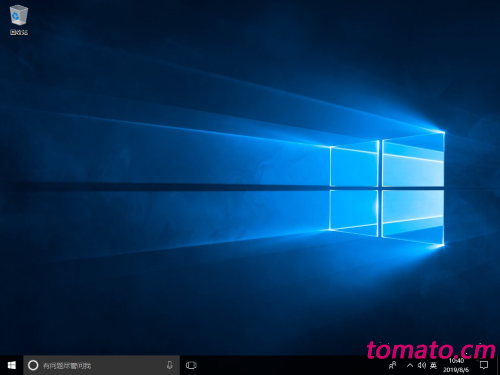
1、右键桌面空白处,选择“显示设置”
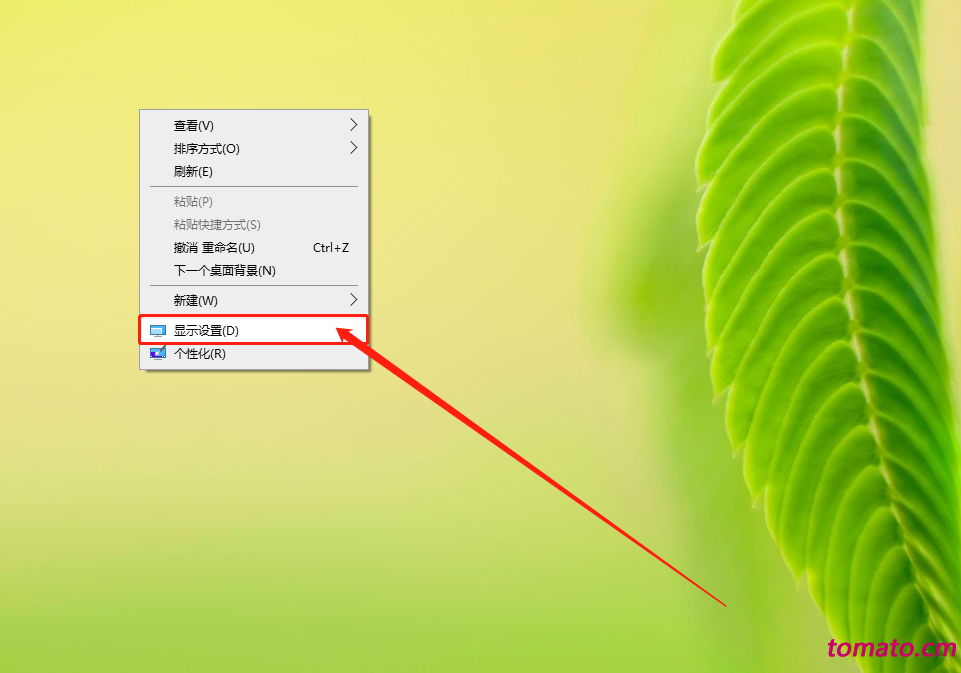
2、随后,切换至“显示”选项卡,右侧页面可根据个人爱好调节文本显示大小和分辨率的调整,建议100%到175%
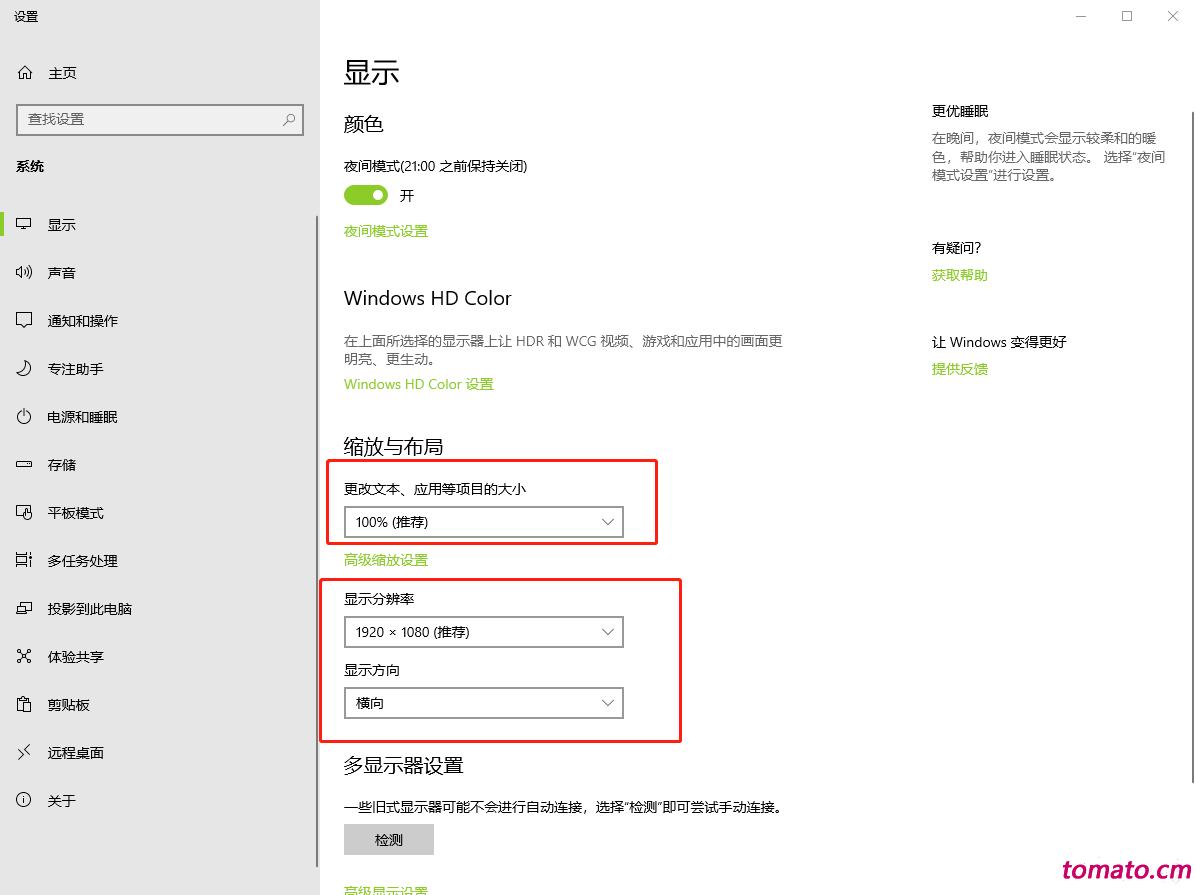
3、也可点击该页面的“高级缩放设置”进行细微的分辨率的修改
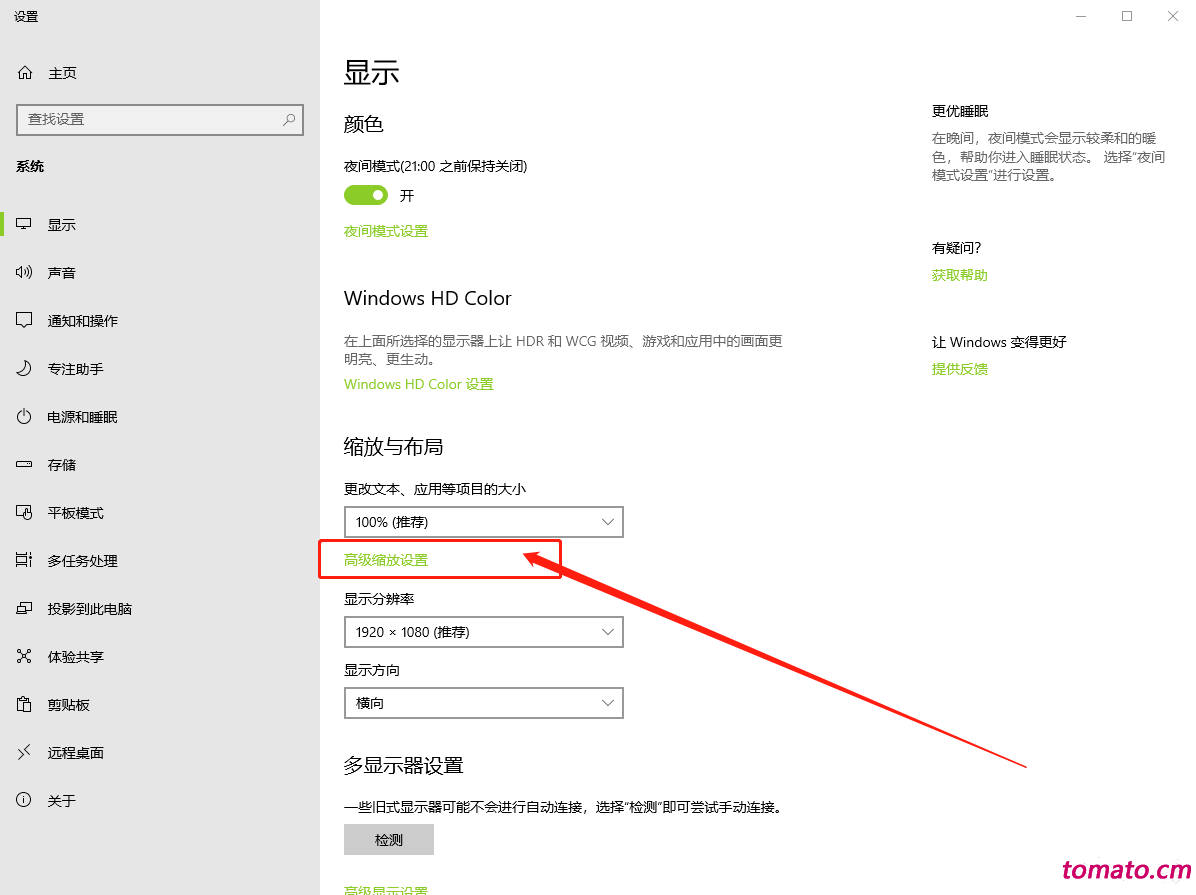
4、进入设置页面后,可直接输入分辨率进行修改
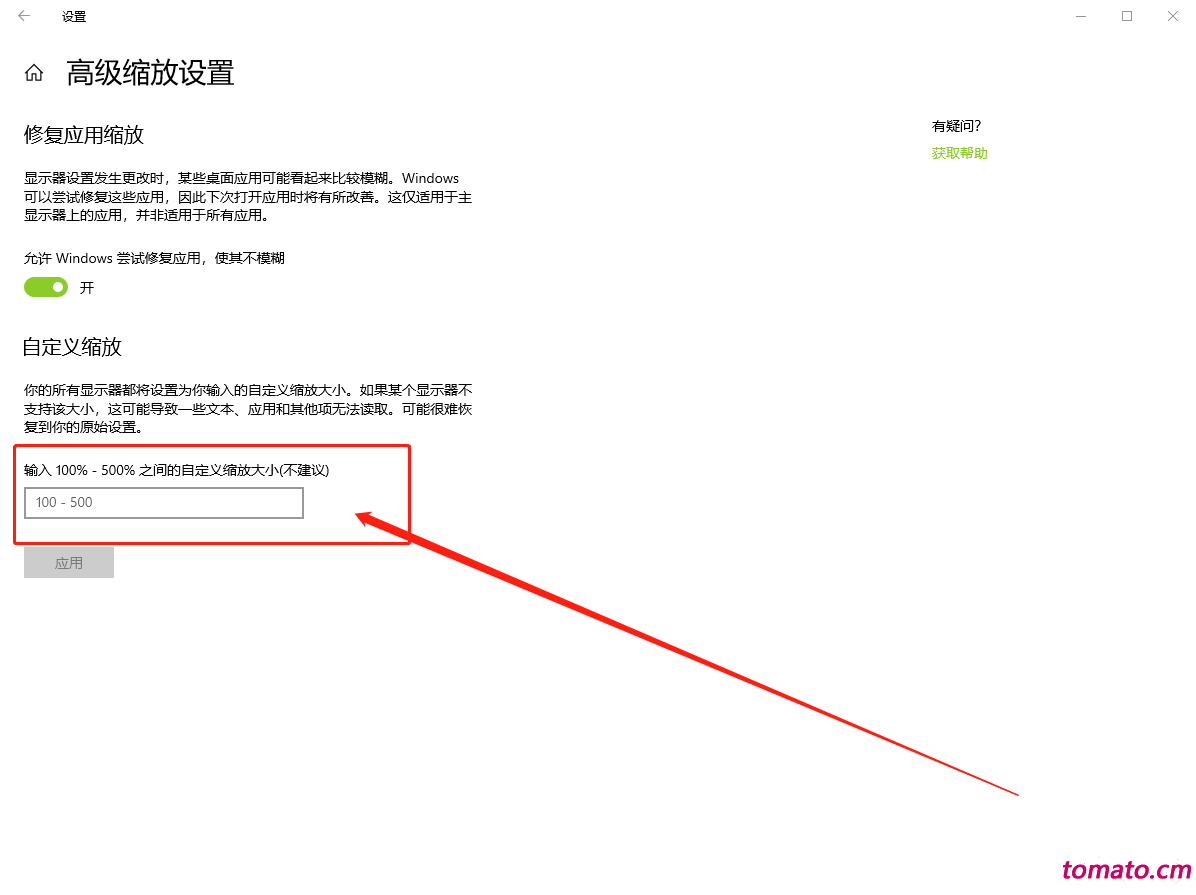
以上内容就是Win10系统调整分辨率和显示大小的操作方法,希望可以帮助到各位用户! |